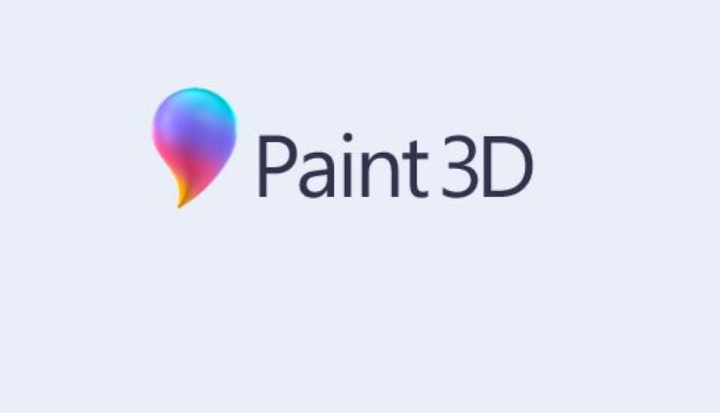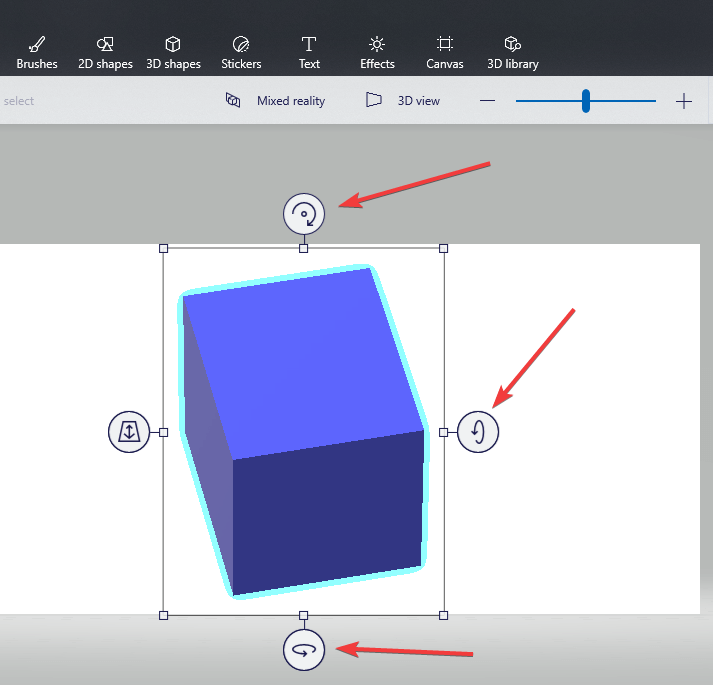Cómo rotar la vista dentro de Paint 3D
Para solucionar varios problemas de PC, recomendamos DriverFix: este software mantendrá sus controladores en funcionamiento, lo que lo mantendrá a salvo de errores comunes de la computadora y fallas de hardware. Verifique todos sus controladores ahora en 3 sencillos pasos:
- Descargue DriverFix (archivo de descarga verificado).
- Haga clic en Iniciar escaneo para encontrar todos los controladores problemáticos.
- Haga clic en Actualizar controladores para obtener nuevas versiones y evitar fallas en el sistema.
- DriverFix ha sido descargado por 502,095 lectores este mes.
Si desea saber cómo rotar la vista de su proyecto 3D dentro de Paint 3D, no tiene que buscar más.
Además de todas las funciones interesantes y fáciles de entender que Paint 3D tiene para ofrecer, ninguna de ellas es tan interesante como la vista de realidad mixta.
Este modo le permite observar, rotar y reorganizar sus modelos 3D dentro de un espacio 3D.
Siga leyendo para descubrir cómo acceder a él en su PC con Windows 10.
Aquí se explica cómo rotar su perspectiva en Paint 3D
En el pasado, para utilizar esta gran función, tenía que invertir en software 3D especializado.
Hoy puede lograr los mismos resultados simplemente usando la opción incorporada que se encuentra dentro de Paint 3D.
Esta opción se llama Realidad Mixta y utilizará la aplicación Visor 3D que se encuentra dentro de su Windows 10.
Esta aplicación te permitirá observar tu proyecto 3D desde cualquier ángulo que elijas. Más allá de esto, también puede aplicar cambios y dibujar dentro del mismo entorno.
Esta herramienta hace que sea más fácil que nunca crear estructuras 3D detalladas con solo unos pocos clics del mouse.
Para utilizar esta increíble opción, deberá seguir estos pasos:
- Abre Paint 3D buscándolo en Cortana.
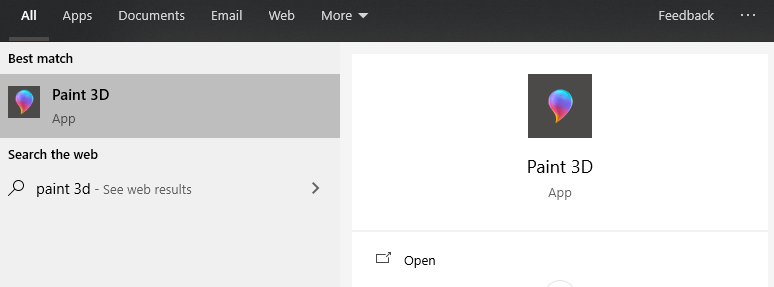
- Haga clic en el botón Nuevo para crear un nuevo proyecto 3D o busque el proyecto 3D creado anteriormente.
- Agrega los elementos 3D que quieras tener en tu proyecto o edita los creados previamente a tu gusto.
- Para ver su proyecto 3D desde cualquier perspectiva, presione el botón de Realidad Mixta que se encuentra en el medio de la parte superior de su pantalla.
- Esto abrirá la aplicación Visor 3D.
- Ahora puede modificar, colorear, agregar y eliminar elementos de su proyecto 3D mientras lo observa desde cualquier perspectiva.
¿Quiere mover texto y objetos dentro de Paint 3D? He aquí como hacerlo
Rotar un objeto 3D
Si solo desea rotar el objeto 3D que creó para obtener acceso para editar todos los lados, deberá seguir estos pasos:
- Cree o abra su objeto 3D en el lienzo Paint 3D.
- Elija la forma deseada del menú que se encuentra en el lado derecho de su pantalla.
- Haga clic y arrastre para crear la forma que eligió.
- Cambie el tamaño y mueva la forma a la ubicación deseada.
- Utilice una o todas las opciones de movimiento del cuadrado que rodea su forma 3D.
![Cómo rotar la vista dentro de Paint 3D]()
- Haga clic en los botones y deslice en cualquier dirección para rotar el objeto 3D.
Nota: Cuando trabaje con objetos 3D dentro de Paint (texto 3D incluido), podrá modificar la ubicación y editar el tamaño de los elementos 3D en cualquier punto.